
Un nou eveniment din blogosfera lui Oleg Astanin

Crearea unui antet al site-ului în Photoshop CS5
Deschideți programul Photoshop și creați un document nou cu o dimensiune de 960 × 150 pixeli. Am luat lățimea standard și înălțimea medie. Setările dvs. pot fi diferite de ale mele.
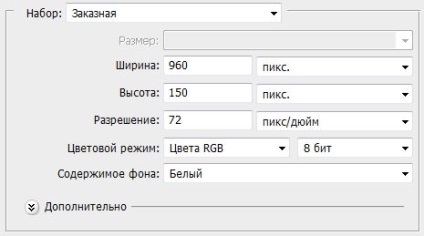
Culoarea pentru capacul viitor este aleasă pe baza obiectivelor dvs. Am instalat, de asemenea, culoarea principală pentru instrumentul Paint aici, este # ccdd14. Avem o umplutură monotonă monotonă, fără tranziții sau altceva. Pentru a înfrumuseța această creație, aplicați perii speciale și schimbați câțiva parametri ai suprapunerii. Toate în ordine.
Creați un strat nou pe stratul de umplere.
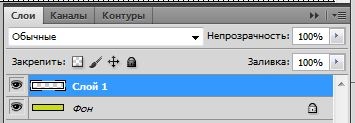
Acum este momentul să alegeți o pensulă, pe care o vom picta pălăria noastră. Am ales numărul de perie de 625. Puteți alege orice altul. Am patru clicuri la rând de la stânga la dreapta făcute aici o astfel de capodoperă. Dar, cel mai important, setați culoarea principală a periei la alb!
Acum trebuie să eliminați opacitatea sau să modificați parametrii de amestecare în "Soft Light". Aceasta este pentru stratul pe care ați atras o perie. Ar trebui să obțineți o strălucire slabă.
După asta, aș dori să aplic manevra mea preferată. Să suprapunem grila deasupra celorlalte straturi. Pentru a crea o rețea, avem nevoie de un fundal separat. Acum o vom face.
Creați un fundal suplimentar
Creați un document cu o dimensiune de 10 × 10.
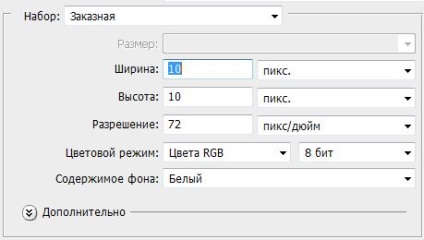
Ștergeți stratul de fundal, care există în mod implicit, și creați un strat nou, lăsându-l transparent!
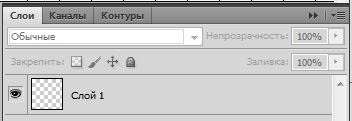
Creșteți documentul creat astfel încât să puteți vedea pătratele de pixeli. Am crescut la maxim! Apoi, selectați instrumentul "Creion". Setați culoarea principală în alb.
Credeți zonele de stânga și de jos ale unui pixel cu culoarea albă! Dacă adăugăm un strat sub acest strat și îl vopsim negru, vom vedea ce se întâmplă cu noi. Deci va fi mai bine văzut.
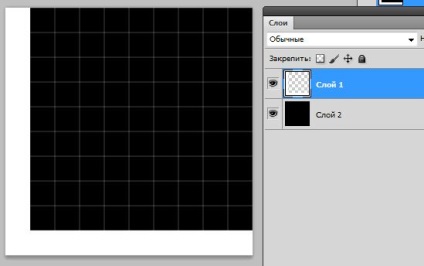
Totul, fundalul nostru este aproape gata! Rămâne pentru noi să stabilim că acest document este fundalul. Pentru aceasta, treceți la fila "Editați" - "Definiți modelul".
Am dat modelul nostru un nume. Puteți să o faceți singur.
Asta e tot. Fundalul nostru este gata Acum închidem documentul 10 × 10 fără să îl salvăm și mergem la documentul cu capacul. Creați un strat nou și numiți-l "grilă".
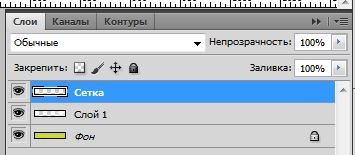
Pe acest strat vom crea un efect de celule frumos. Faceți-o și moale. Pentru aceasta, selectați instrumentul Completare. În partea de sus a ferestrei de lucru, chiar sub meniul principal, schimbați opțiunea de umplere de la "Primary Color" la "Regular". Setați culoarea în alb.
În dreptul pătratului, selectați colțul alb pe care l-am creat.

Faceți clic oriunde în document pentru a umple zona întregului antet. Asigurați-vă că este selectat stratul "Grid". Ar trebui să arate ceva asemănător cu imaginea de mai jos.
Acum schimbați modul de amestecare în lumină slabă. Ar trebui să arate așa.
Dar nu-mi place acest gen. Să eliminăm puțin limitele superioare și inferioare. Să facem asta, ca o tranziție moale! Pentru a face acest lucru, vom face următoarele.
În stratul "Grid", trebuie să adăugați o mască. Este foarte simplu, selectați un strat, faceți clic pe pictograma specială a butonului mască și se adaugă masca.

Acum setați culoarea principală pe alb. Apoi, selectați instrumentul Gradient Fill. În partea de sus a ferestrei, în panoul cu proprietăți, setați suprapunerea cu gradient de la alb la negru și selectați un gradient specular.

Acum, din mijlocul capacului nostru, trebuie să întindeți pantă. Aproximativ chiar sub cifra în sine, pentru a amesteca gradientul suprapus. Asigurați-vă că masca stratului este în starea evidențiată, în caz contrar, gradientul se va afla direct pe capac!

Ar trebui să se arate că marginile superioare și inferioare vor fi ușor dizolvate.
Acum, să începem să adăugăm componenta text a antetului. Am adăugat textul "blogul lui Oleg Astanin. Creați-vă blogul în 1 oră! ". Eu nu sunt un designer grafic, așa că am primit ceva de genul:

Nu am aplicat diverse efecte textului, deoarece durează mult timp și a făcut un text simplu. Puteți veni cu ceva special, adăugați, de exemplu, un logo.
Acum trebuie să adăugați câteva efecte la capac. Pentru a face acest lucru, folosim un nou set de perii. Descărcați-l aici. Creați un nou strat și denumiți-l "Efect". Aranjamentul straturilor trebuie să fie după cum urmează.

Selectați instrumentul Perie și apoi orice perie din listă. Nu sunt multe dintre ele, astfel încât să puteți experimenta în siguranță.
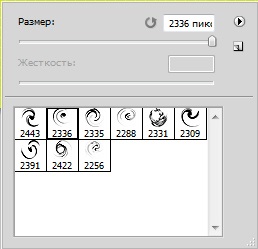
După ce ați selectat peria, faceți clic oriunde în antet și priviți efectul. Setați culoarea de bază la alb. După toate experimentele, am primit asta.
Atâta timp cât nu-mi place o astfel de pălărie. Așa că am decis să adaug un pic de flare la capac. Pentru a face acest lucru, creați un nou strat denumit "Blick". Selectați instrumentul Pen. Și faceți cu ajutorul unor puncte de control ceva de genul pe care îl am în imagine.
Acum este puțin necesar să schimbăm conturul inferior, să-l facem în formă de arc pentru a da un efect mai mare unui flare frumos. Aceasta se face folosind instrumentul "Arrow".
După ce ați creat calea dorită, apăsați combinația de taste "Ctrl + Enter" astfel încât să apară selecția conturului. Selectați instrumentul Gradient Fill. Selectați "Gradientul liniar" din bara de proprietăți, setați culoarea de la alb la transparent. Gradientul este purtat de jos în sus, cu tasta Shift apăsată.
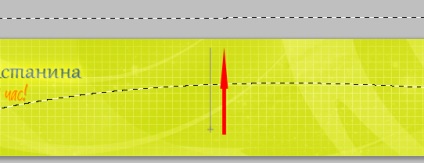
Asigurați-vă că aveți un strat "Blick". Și întindeți înclinarea de jos în sus. Deselectați apăsând combinația de taste "Ctrl + D". Schimbați suprapunerea gradientului, fie la "Lumină moale", fie schimbați opacitatea la 30%. Asta mi sa întâmplat.
Articole similare
-
Mai puțin meniu CSS în stilul Apple, xozblog - lecții și articole despre crearea unui site, blog
-
Instrucțiuni pas cu pas pentru crearea unui personaj în Sims 4 - Sims 4! Data lansării sims 4,
Trimiteți-le prietenilor: